MiniSync是一个基于 FTP的文件传输同步软件。她能够实现差异同步下载、和差异同步上传功能。因此实际应用中,我拿她做服务器之间的文件资料同步,或是Web网站的差异备份,还是很省心的。
MiniSync下载地址 http://www.jb51.net/softs/55944.html

简单使用方法:
1 运行软件后,就是一个主界面了。
2先在上边的登录部分,填写服务器信息,点连接后会尝试登录并获取FTP的第一层的目录情况。(对于多级目录,你可以继续双击文件夹来展开)
3在目标位置,右键菜单,即可添加‘上传同步’或是‘下载同步'任务制定。(在任务属性框里,远端目录已对应关联了,你只要配一下本地的路径;另外任务触发间隔可酌情调整)
4 确定以后,底栏会多一条任务,你可以随时再作任务调整。(然后一旦启用后,她就开始任务触发倒计时了)
任务栏操作菜单说明:
1 "启用任务":点启用后,任务才算激活,同理点’挂起‘可休眠,方便以后多任务管理。
2 "立即执行": 不等了,马上跳过倒计时,立刻进入就绪状态。(即马上看效果)
3 "删除任务": 本软件比较绿色,最终任务配置都保存在目录下的同名 .INI 文件里,所以你自己编辑ini文件也可。
4 "编辑属性": 打开调整任务属性。(同鼠标双击任务)
5 "浏览该站": 会打开该任务对应的FTP服务器,方便后面管理、备忘。
杂项:
注册为Windows 服务程序:
1 注册为Windows 系统服务,会有些优势,入可以重启后自动运行,不受注销影响,等等。
2 点’注册服务’后,在服务管理器里会多出一个”MiniSync Service" 。
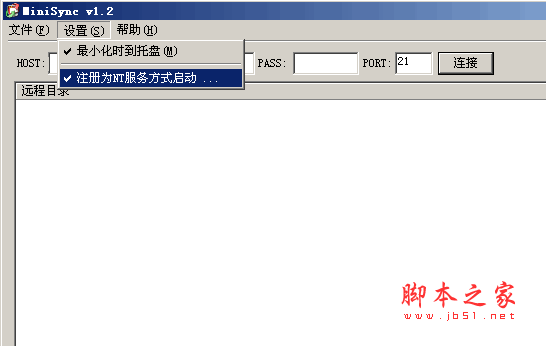
【MiniSync FTP同步软件使用教程】相关文章:
★ ie9/ie10 Internet Explorer 已停止工作解决方法(图文教程)
